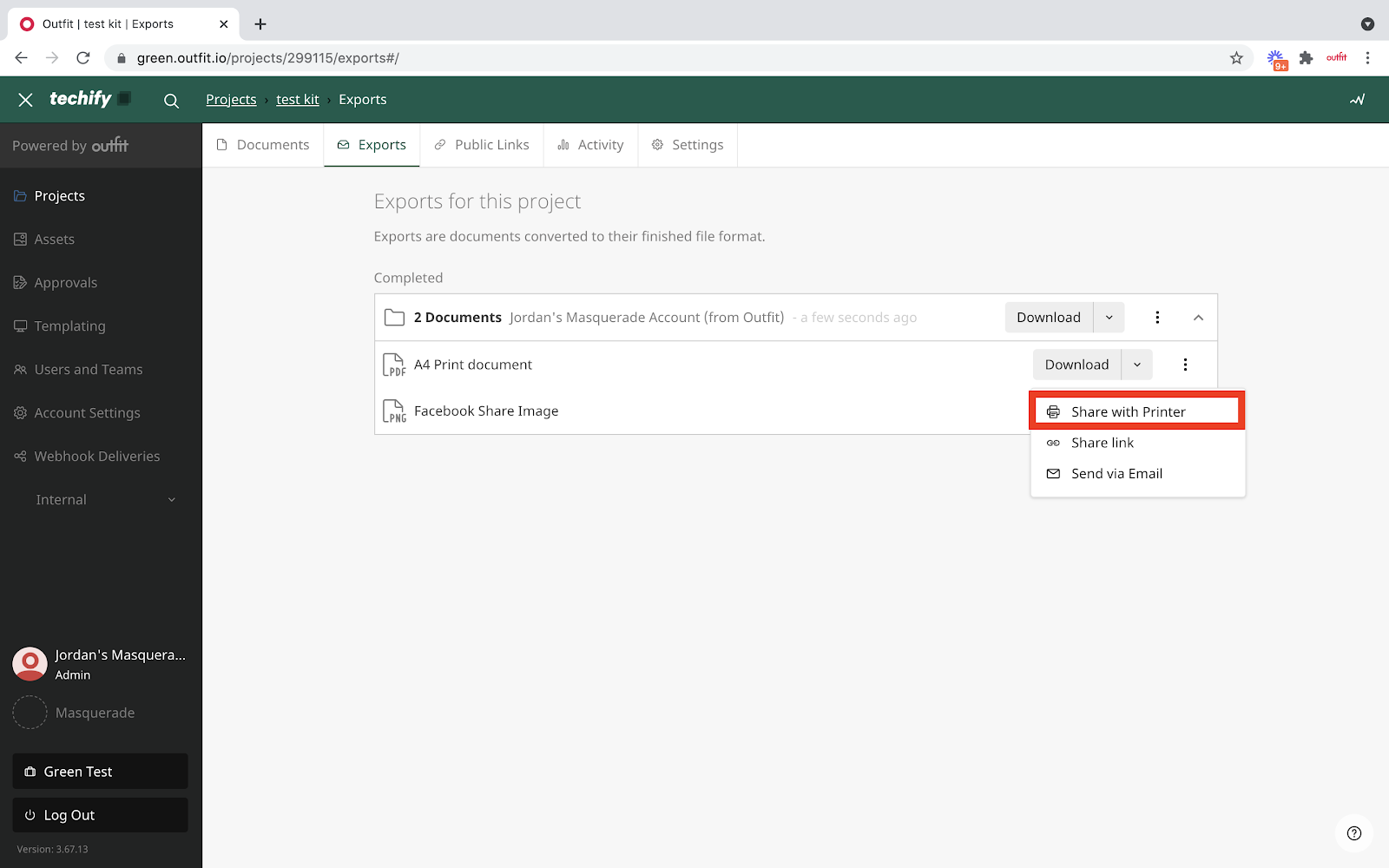Aplica a
- Brandfolder
Capacidades
¿Quiénes pueden usar esta capacidad?
- Administrador
- Diseñador
- Autor
- Colaborador externo
Enviar documentos exportados a una impresora profesional
Envíe documentos imprimibles directamente a los servicios de impresión profesionales.
¿Quién puede usar esto?
Planes:
- Brandfolder
Permisos:
- Administrador
- Diseñador
- Autor
- Colaborador externo
Averigüe si esta capacidad está incluida en Smartsheet Regions o Smartsheet Gov.
Los documentos solo pueden enviarse a un servicio de impresión si:
- Su equipo de marketing/marca ha permitido que una de las obras de arte se asigne a un socio de impresión externo.
- La obra de arte ha sido aprobada y/o exportada.
- El formato y el tamaño de la ilustración son compatibles con los servicios ofrecidos por la impresora (por ejemplo, una impresora puede imprimir documentos del tamaño A2, pero no A1).
Si su obra de arte no puede imprimirse profesionalmente, es posible que desee:
- Compruebe que no ha utilizado una plantilla de formato digital.
- Imprima el documento en una impresora local, como una de su oficina o casa.
- Póngase en contacto con el administrador para solicitar que la plantilla esté disponible para impresión profesional.
Comenzar
Una vez que su obra de arte ha sido aprobada y exportada, se le dirigirá a Exportaciones para este proyecto, enumerando todas las obras de arte que ha exportado para imprimir en esta ocasión.
Cada documento exportado tendrá un botón etiquetado Descargar con una flecha desplegable. En el menú desplegable, hay una opción para seleccionar Compartir con impresora para las exportaciones compatibles con impresión.
Si el botón está atenuado, la obra de arte no está disponible para impresión debido a su formato o funcionalidad, como suele ser el caso de las obras de arte digitales.
Si ha exportado varios documentos para imprimir simultáneamente, debe seleccionar el primer elemento de la lista de exportación para Compartir con impresoraNo. Puede enviar más artículos a la impresora una vez que se haya dirigido a la página Formulario de pedido, siempre que el asociado de impresión admita los documentos.
Formulario de pedido y obra de arte
A continuación, se le dirigirá a la página Formulario de pedido y elementos de ilustraciones. Aquí debe rellenar los detalles del pedido de impresión.
Debajo del Resumen del Pedido, la Hoja de Precios está disponible para su revisión detallando los precios unitarios de la ilustración que usted elige imprimir. Puede ver los detalles de la impresora y cualquier información sobre métodos de entrega y tiempos de respuesta en las Notas de la impresora debajo del resumen del pedido.
Revisar y enviar pedido de impresión
Si aún no ha seleccionado todos los elementos que desea imprimir, haga clic en el botón que dice Añade más artículos a tu pedido y seguir el mismo proceso descrito anteriormente. También puede agregar elementos de ilustraciones duplicados al pedido si es necesario.
Una vez que todos los documentos se hayan agregado a su pedido de impresión, se le pedirá que los revise para asegurarse de que está satisfecho con su apariencia antes del pago. Una vez que esté satisfecho con su aspecto, seleccione ContinuarNo.
Rellene sus datos de contacto para facturación y entrega. Si la dirección de factura es la misma que la de entrega, seleccione Copiar a los detalles de entrega Por lo tanto, no es necesario poblarlos dos veces. Seleccionar Continuar para ser dirigido al resumen del pedido. Completar una revisión final del resumen del pedido.
No puede volver atrás y editar los detalles introducidos.
Una vez revisado el pedido, debe marcar la casilla de verificación que indica que ha revisado su obra de arte y es responsable del pedido de impresión que se ha creado. A continuación, puede seleccionar el verde Enviar pedido para finalizar el pedido. Ahora la información del pedido se envía por correo electrónico tanto a la impresora como al correo electrónico del usuario que creó el pedido.
Una vez que la impresora reciba su pedido, le enviará un correo electrónico de confirmación con un enlace para el pago. Siga las instrucciones para completar el pedido.
Una vez que el pedido sale de Content Automation, todas las consultas relacionadas con la impresión y el pedido deben enviarse directamente a la impresora. Puede ver los detalles de la impresora en las Notas de la impresora o poniéndose en contacto con el departamento de marketing interno.